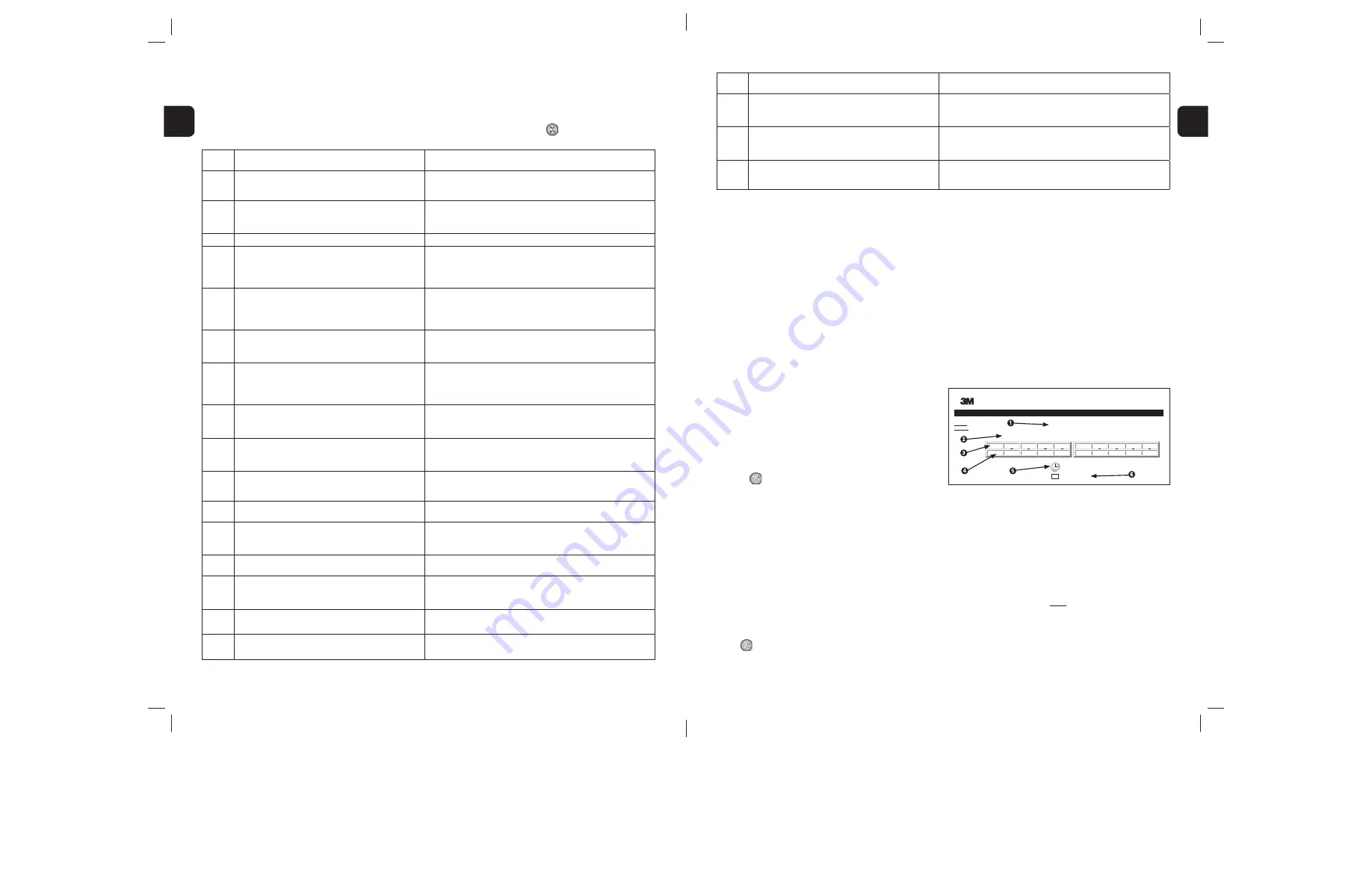
32
33
3
3
Code/
Problem
Problem
Lösung
Andere
Ungeklärter positiver BI
Testphiole absorbiert Fluoreszenzrückstände von einem chemischen
Indikator oder Klebeband.
Phiole so platzieren, dass sie nicht in direkten Kontakt mit dem chemischen Indikator oder
dem Klebeband kommt.
Andere
3M™ Attest™ Auto-Reader 390G geht nicht in den Konfigurationsmodus.
Die Schaltflächenkonfiguration kann in der 3M™ Attest™ Auto-Reader
390G Web App deaktiviert sein.
Auf der Seite „Konfiguration“ der 3M™ Attest™ Auto-Reader 390G Web App auf
die Schalftflächenkonfiguration gehen und das Optionsfeld
Aktivieren
auswählen.
Änderungen speichern, um die neue Einstellung anzuwenden.
Andere
Die Anzeige des 3M™ Attest™ Auto-Reader 390G blinkt und Platzhalter
(***) und/oder E11 und/oder C4-Codes erscheinen auf der Anzeige
unterhalb der unbelegten Inkubationsschächte.
Den 3M™ Attest™ Auto-Reader 390G von Sonnenlicht oder Glühlicht entfernen.
OPTIONALE 3M™ ATTEST™ AUTO-READER 390G WEB APP
Anforderungen an den Webbrowser
Die Weboberfläche wurde entwickelt, um in Internet Explorer 8.0 oder höher benutzt
zu werden. Frühere Versionen von Internet Explorer oder anderen Browsern können
dazu führen, dass manche Webseiten nicht optimal angezeigt werden. Für die besten
Ergebnisse wird ein Wechsel zu Internet Explorer 8.0 oder höher empfohlen. Für die volle
Funktionalität wird die Verwendung eines HTML5-kompatiblen Browsers mit aktiviertem
JavaScript empfohlen.
Verbinden mit der 3M™ Attest™ Auto-Reader 390G Web App
Um 3M™ Attest™ Auto-Reader 390G Web App verwenden zu können, muss der
3M™ Attest™ 390G Auto-Reader mit dem Netzwerk der Einrichtung über das
mitgelieferte Ethernet-Kabel verbunden sein. Konsultieren Sie das IT-Personal Ihrer
Einrichtung zur Unterstützung mit der Netzwerkverbindung. Benutzer können die
3M™ Attest™ Auto-Reader 390G Web App mithilfe einer URL verbinden, die entweder auf
der Seriennummer oder der IP-Adresse des 3M™ Attest™ Auto-Readers 390G basiert.
Die IP-Adressen-URL wird benutzt, um die 3M™ Attest™ Auto-Reader 390G Web App mit
einem drahtlosen Gerät anzuzeigen, wie bspw. einem mobilen tragbaren Gerät oder einem
Computer, der mit einem anderen Subnetz als der 3M™ Attest™ Auto-Reader 390G
verbunden ist.
Hinweis:
Um auf die 3M™ Attest™ Auto-Reader 490 Web App innerhalb eines sicheren
Netzwerks zuzugreifen, muss der PC oder das mobile Gerät Zugriff auf das sichere
Netzwerk haben. Möglichkeiten für den Zugriff umfassen eine Verbindung über ein
Netzwerk-Ethernet-Kabel, Anmeldung an das drahtlose Netzwerk der Einrichtung oder
eine Verbindung über ein Virtual Private Network (VPN).
A. Seriennummer-URL
1. Ethernet-Kabel des 3M™ Attest™ Auto-Readers 390G mit einer
Ethernet-Buchse verbinden.
2. Die Taste
einmal betätigen, um die sechsstellige Seriennummer
des 3M™ Attest™ Auto-Readers 390G in der oberen linken Textzeile der
LCD-Anzeige anzuzeigen.
3. Eingabe von http://attestxxxxxx, wobei „xxxxxx“ für die Seriennummer der Einheit (z.
B. http://attest001127) aus Schritt 2 steht, in die Adresszeile des Webbrowsers des
PCs und „Go“ betätigen.
4. Die Seite „Status“ der 3M™ Attest™ Auto-Reader 390G Web App wird auf dem
PC angezeigt. Für eine zukünftig einfachere Bedienung sollte diese Seite zu den
„Favoriten“ im Browser hinzugefügt werden.
B. IP-Adressen-URL
Die 3M™ Attest™ Auto-Reader 390G Web App kann auch mithilfe einer dynamischen
oder statischen IP-Adresse benutzt werden.
1. Dynamische IP-Adresse
Eine dynamische IP-Adresse wird zugewiesen, wenn das Ethernet-Kabel des
3M™ Attest™ Auto-Readers 390G an eine entsprechende Ethernet-Buchse
angeschlossen wird.
Die Taste
zweimal betätigen und wieder loslassen, um die dynamische IP-Adresse
des 3M™ Attest™ Auto-Readers 390G anzuzeigen. Geben Sie http://IPaddress (z. B.
http://123.45.678.90) in die Adresszeile des Webbrowsers Ihres PCs oder mobilen Geräts
ein und drücken Sie die Eingabetaste. Die Seite „Status“ der 3M™ Attest™ Auto-Reader
390G Web App wird angezeigt.
2. Statische IP-Adresse
In manchen Einrichtungen benötigt das IT-Personal Geräte, die an das Netzwerk
angeschlossen werden, um eine statische IP-Adresse nutzen zu können. Ist das in Ihrer
Einrichtung der Fall, wenden Sie sich an die IT-Abteilung und fordern Sie eine statische
IP-Adresse an.
Tragen Sie die statische IP-Adresse, die Sie von Ihrer IT-Abteilung bekommen haben,
hier ein: ___________. Sie können die Ethernet-Buchse mit der zugewiesenen
Adresse beschriften. Geben Sie http://StaticIPaddress (z. B. http://xxx.xx.xxx.xx) in die
Adresszeile des Browsers auf Ihrem PC oder mobilen Gerät ein und bestätigen Sie mit
der Eingabetaste. Die Seite „Status“ der 3M™ Attest™ Auto-Reader 390G Web App
wird angezeigt.
Über die Seiten der 3M™ Attest™ Auto-Reader 390G Web App
Die 3M™ Attest™ Auto-Reader 390G Web App umfasst vier Seiten:
a) Statutsseite
Status
History
3M™ Attest™ Auto-reader 390G
ATTEST 1294
ATTEST 1294
1
2
3
4
5
+
–
85
240
6
7
8
9
10
SN
100122
2012-10-31 12:32
1. Vom Benutzer eingegebener Kurzname (optional)
2. Schachtkonfiguration (1-5 und 6-10)
3. Schachtnummer
4. BI-Ergebnis/Verbleibende Inkubationszeit
5. Datum und Uhrzeit
6. Seriennummer des 3M™ Attest™ Auto-Readers 390G
Die Seite „Status“ bietet eine Darstellung der Konfiguration des 3M™ Attest™
Auto-Readers 390G und eine Anzeige der LCD-Anzeige in Echtzeit. Das aktuelle Datum
und die Uhrzeit sowie die Seriennummer des 3M™ Attest™ Auto-Readers 390G
werden ebenfalls auf dieser Seite angegeben. Von dieser Seite aus kann der Benutzer zu
folgenden Seiten navigieren:
• die Seite „Verlauf“, durch Klicken auf Verlauf auf der linken Seite des Bildschirms.
• die Seite „Ergebnisdetails“, durch Klicken auf die Schachtnummer eines belegten
Schachts (d. h. einen Schacht, in dem sich derzeit ein inkubierender BI befindet).
Durch Klicken auf einen unbelegten Schacht gelangt der Benutzer auf die
Seite „Verlauf“.
FEHLERSUCHE UND FEHLERBESEITIGUNG
Bei Anzeige eines Fehlercodes den 3M™ Attest™ Auto-Reader 390G von der Stromversorgung trennen und wieder anschließen, um den Eigendiagnosetest zu initialisieren. Wenn der
Fehlercode erneut angezeigt wird, muss der Reparaturdienst kontaktiert oder ein Ersatz bestellt werden.
Auf der LCD-Anzeige werden aufgespürte Fehler durch Warnungs- und Fehlercodes unter den betroffenen BI-Schächten angezeigt. Der akustische Alarm ertönt, wenn er aktiviert ist, und
die Hintergrundbeleuchtung der LCD-Anzeige leuchtet auf, um den Benutzer auf alle Warnungs- und Fehlercodes (außer C1) unter den betroffenen Schächten aufmerksam zu machen.
Das Alarmsignal und die Hintergrundbeleuchtung können jeweils ausgeschaltet werden, indem die Taste „Summer Alarm AUS“ betätigt wird
. Es ist zu beachten, dass bei der
Deaktivierung des akustischen Alarms nicht die blinkende Hintergrundbeleuchtung der LCD-Anzeige deaktiviert wird. Siehe Folgendes:
Code/
Problem
Problem
Lösung
C1
Vorsicht beim Aufwärmen des Gerätes
Inkubationsblock nicht erwärmt.
30 Minuten aufwärmen lassen, nachdem 3M™ Attest™ Auto-Reader 390G an die
Stromversorgung angeschlossen wurde. (Hinweis: Die 3M™ Attest™ Bioindikatoren zur
Schnellauslesung sind deaktiviert, bis der Inkubationsblock 37 ºC +/-2 ºC) erreicht hat).
C2
BI aus Schacht entfernt. Achtung!
3M™ Attest™ Bioindikator zur Schnellauslesung wurde entfernt, bevor
die Inkubation abgeschlossen war.
3M™ Attest™ Bioindikator zur Schnellauslesung im entsprechenden Schacht innerhalb
von 10 Sekunden ersetzen, um einen Datenverlust zu verhindern.
C4
Warnung „Umgebungslicht“
Den 3M™ Attest™ Auto-Reader 390G umsetzen um das Umgebungslicht zu verringern.
E1
Fehler bei Temperaturkontrolle
Dieser Fehler tritt auf, wenn das System nicht länger in der Lage ist, die
Temperatur des Inkubatorblocks (37 ºC +/-2 ºC) zu kontrollieren.
Trennen Sie die Einheit vom Netz und verbinden Sie sie wieder, um den
Fehler zurückzusetzen.
Wird der Fehler dadurch nicht behoben, muss der Reparaturdienst kontaktiert oder ein
Ersatz bestellt werden.
E3
Speicherfehler
3M™ Attest™ Auto-Reader 390G kann Daten nicht im Speicher
speichern/auslesen.
Trennen Sie die Einheit vom Netz und verbinden Sie sie wieder, um den
Fehler zurückzusetzen.
Wird der Fehler dadurch nicht behoben, muss der Reparaturdienst kontaktiert oder ein
Ersatz bestellt werden.
E7
Kommunikationsfehler
Dieser Fehler tritt auf, wenn die interne Kommunikation fehlgeschlagen
ist.
Reparaturdienst kontaktieren oder einen Ersatz bestellen.
E8
LED-Fehler
Dieser Fehler tritt auf, wenn für einen bestimmten Schacht festgestellt
wurde, dass ein UV-LED oder die optische Erkennung nicht funktionieren.
Trennen Sie die Einheit vom Netz und verbinden Sie sie wieder, um den
Fehler zurückzusetzen.
Wird der Fehler dadurch nicht behoben, muss der Reparaturdienst kontaktiert oder ein
Ersatz bestellt werden. Betroffenen Inkubationsschacht nicht benutzen.
E11
Fehler „BI nicht korrekt eingesetzt“
Die verbleibende Inkubationszeit wird nicht angezeigt und die
Auslesungen der Fluoreszenz nicht aufgenommen.
Vergewissern Sie sich, dass der BI zum Inkubieren und Auslesen mit dem 3M™ Attest™
Auto-Reader 390G geeignet ist.
Vergewissern Sie sich, dass der BI vollständig in den Inkubationsschacht eingeführt wurde.
E12
Fehler „Stromausfall“
Der Auto-Reader war zu lange von der Stromversorgung getrennt, um für
den/die betroffenen BI/BIs gültige Ergebnisse zu liefern.
Sicherstellen, dass die Stromversorgung zum Auto-Reader gesichert ist.
E14
Fehler „Umgebungslicht (belegter Schacht)“
Das Ergebnis der Fluoreszenz wird nicht angezeigt.
Das optionale visuelle Ergebnis der pH-Farbänderung für den BI im betroffenen Schacht ist
verlässlich. Den 3M™ Attest™ Auto-Reader 390G umsetzen, um das Umgebungslicht zu
verringern und weiteres Auftreten zu vermeiden.
Andere
Unerwünschter Alarmton, wenn positiver BI festgestellt wird.
Alarm deaktivieren, siehe Abschnitt
Konfiguration des 3M™ Attest™ Auto-Readers
390G
für weitere Anweisungen.
Andere
Alarmtöne
Der 3M™ Attest™ Bioindikator zur Schnellauslesung wurde vorzeitig aus
dem Inkubator-/Leseschacht entfernt.
Den 3M™ Attest™ Bioindikator zur Schnellauslesung innerhalb von 10 Sekunden wieder
in Inkubator-/Leseschacht einsetzen, um einen Datenverlust zu verhindern.
Andere
LCD-Anzeige zeigt nicht ordnungsgemäß an.
Trennen Sie die Einheit vom Netz und verbinden Sie sie wieder. Sollte das Problem
weiterhin auftreten, kontaktieren Sie den Reparaturdienst oder bestellen Sie einen Ersatz.
Andere
Kontrollphiole negativ
BI wurde nicht vorschriftsmäßig aktiviert/Medium hatte keinen Kontakt
mit dem Sporenstreifen.
Sicherstellen, dass die Kappe des Bioindikators geschlossen und die Glasampulle
zerdrückt ist. Klopfen Sie gegen den BI, bis das Nährmedium fließt und den Sporenstreifen
am Boden des BI benetzt.
Andere
Kontrollphiole negativ
Kontrollphiole wurde sterilisiert.
Prozessindikator auf der BI-Kappe prüfen. Nicht sterilisierte Phiole zur Kontrolle
verwenden.
Andere
Ungeklärter positiver BI
Kleberückstände an Phiole.
Kein Klebeband oder Etikett auf Phiole kleben.
Rendered on 9/12/2013 10:34:27 AM
Page 20
34871202866.pdf
















































